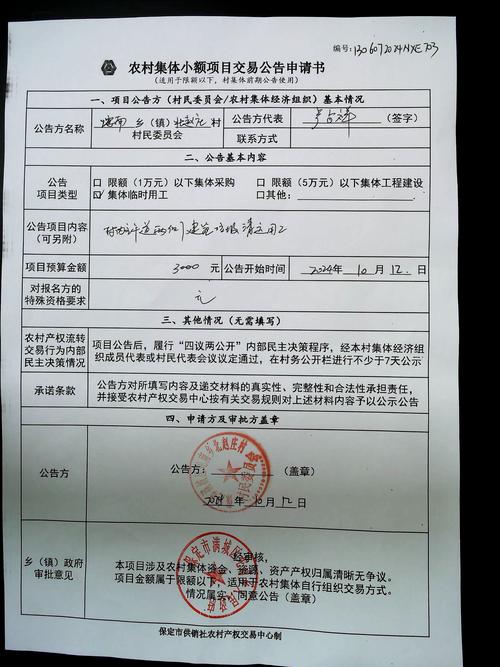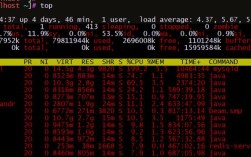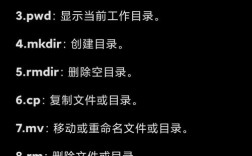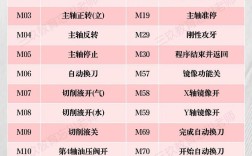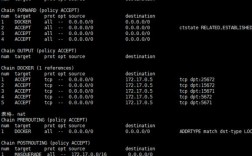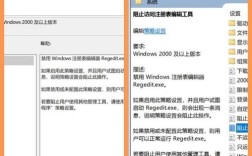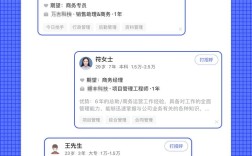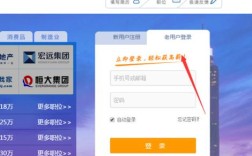清理垃圾文件命令是维护系统性能和存储空间的重要手段,不同操作系统和环境下适用的命令各有差异,掌握这些命令能有效提升设备运行效率,在Windows系统中,内置的磁盘清理工具(cleanmgr)是最基础的选择,可通过命令提示符输入“cleanmgr /sageset:65535”打开自定义清理选项,勾选临时文件、回收站、系统更新备份等类别后执行清理,对于更深入的清理,可使用PowerShell命令,如“Remove-Item -Path $env:TEMP* -Recurse -Force”清理临时文件夹,或通过“Get-WinEvent -LogName Microsoft-Windows-DiskHealth/Operational | Where-Object {$_.Message -like 'bad block'} | Format-List”检查磁盘坏道间接释放空间,macOS系统则主要依赖终端命令,“sudo rm -rf ~/.Trash/”可清空回收站,“sudo rm -rf /private/var/log/asl/.asl”删除系统日志文件,而“brew cleanup”(安装Homebrew后)能清理软件包缓存,通常可释放数百MB至数GB空间,Linux发行版中,包管理器自带清理功能,如Debian/Ubuntu的“sudo apt autoremove”卸载残留包、“sudo apt clean”清理缓存文件,Red Hat/CentOS的“sudo yum history list”查看安装历史后删除无用包,“sudo yum clean all”则全面清理缓存,针对浏览器垃圾文件,Chrome/Edge可通过“chrome://settings/clearBrowserData”清理缓存和Cookie,Firefox则在“about:preferences#privacy”中设置定期清理,需要注意的是,执行删除命令前务必确认文件路径无误,避免误删重要数据,特别是使用“rm -rf”等强制删除命令时,建议先通过“ls”命令列出文件内容进行二次核对,对于系统关键目录(如Windows的System32、Linux的/bin)的文件操作需格外谨慎,最好在安全模式下执行或提前备份,定期清理垃圾文件不仅能释放存储空间,还能减少系统负载,提升运行速度,建议结合计划任务或自动化脚本(如Windows的“任务计划程序”、Linux的cron)实现定期维护,保持系统长期稳定运行。
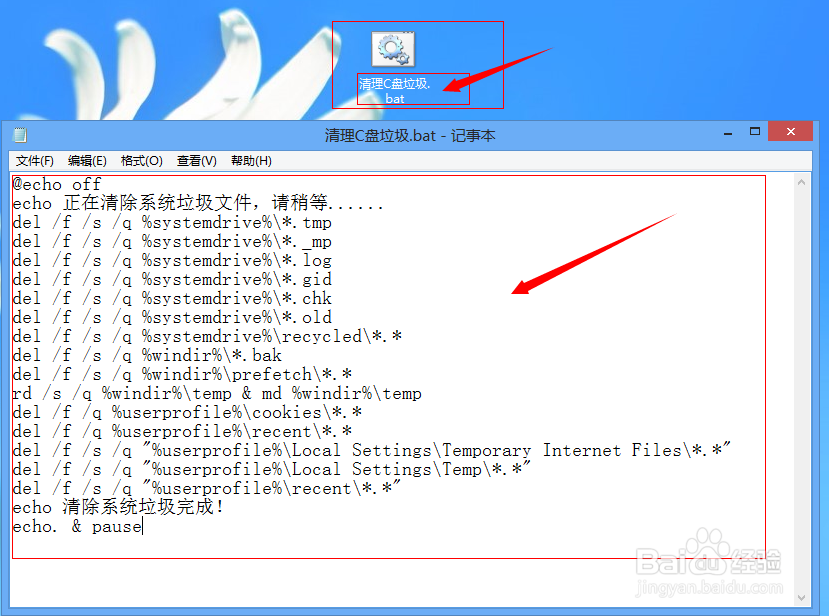
相关问答FAQs
Q1: 清理垃圾文件会删除系统重要文件吗?如何避免误删?
A1: 正确使用清理命令通常不会删除系统重要文件,但误操作可能导致数据丢失,避免误删的方法包括:① 使用系统自带工具(如磁盘清理、apt/yum)而非直接手动删除;② 执行删除前用“ls”“dir”等命令查看文件路径和内容;③ 对重要目录提前备份;④ 避免使用“rm -rf”“del /f /s /q”等强制删除命令操作未知文件夹;⑤ 在Linux中添加“i”属性(如“sudo chattr +i /etc/passwd”)保护关键系统文件。
Q2: 为什么清理垃圾文件后存储空间释放不明显?
A2: 可能原因包括:① 垃圾文件本身占比较小,如临时文件仅占用几百MB;② 系统使用了“回收站”机制,删除的文件仅移至回收站,需手动清空;③ 磁盘存在碎片化(尤其是HDD),需运行磁盘碎片整理工具;④ 部分文件被程序占用,无法彻底删除(如浏览器缓存需关闭程序后清理);⑤ Linux系统中的“已删除但未释放空间”文件,需重启或运行“sudo sync; sudo echo 3 > /proc/sys/vm/drop_caches”释放缓存。